编辑折点工具  可以编辑拓扑折点,并在启用地图拓扑时保持共享边的连通性。 您可以移动、删除或添加拓扑折点。 此工具位于修改要素窗格中。
可以编辑拓扑折点,并在启用地图拓扑时保持共享边的连通性。 您可以移动、删除或添加拓扑折点。 此工具位于修改要素窗格中。
有关移动拓扑节点的具体步骤,请参阅移动拓扑节点。
要编辑拓扑折点,请完成以下步骤:
- 在功能区的编辑选项卡中,找到管理编辑组,单击地图拓扑下拉箭头,选择地图拓扑
 。
。
提示:
为将拓扑编辑限定于活动地图中参与地理数据库拓扑规则的图层,从地图拓扑下拉列表中选择相应的地理数据库拓扑规则
 。
。 - 在管理编辑组的要素组中,单击修改要素
 。
。修改要素窗格随即显示。
- 单击编辑折点工具
 。
。要查找工具,请展开修整,或在搜索文本框中输入折点。
- 单击边选项卡。
提示:
要通过悬停选择性高亮显示拓扑边和节点,请将显示样式设置为选择元素。 有关详细信息,请参阅配置地图拓扑选项。
拓扑图将在地图中高亮显示。
- 要移动或删除折点,请单击选择边或节点
 ,然后单击要编辑的折点。
,然后单击要编辑的折点。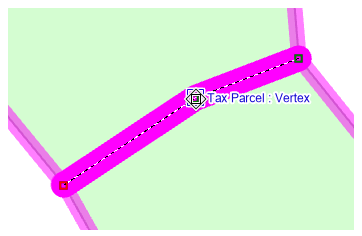
- 要分割一个或多个拓扑元素之间的连接,请禁用对要素的编辑或在选择树视图中关闭选择。
提示:
要分割一个或多个拓扑元素之间的连接,请在选择视图中禁用对所选要素的编辑。 拓扑边上的拓扑折点对应于定义其形状的相关要素折点。
- 取消选中该要素以暂时禁用编辑并将其保留在选择内容中。
- 单击要素按钮可打开或关闭要素选择。
- 单击要素名称以使要素在地图中闪烁

- 要移动折点,请单击并使用指针拖动该折点,或单击右键并使用以下任一命令:
移动 
将折点移动指定的 X 和 Y 距离。
移动至 
将折点移动至指定坐标位置。
- 要删除折点,请右键单击该折点,然后单击删除折点
 。
。 - 要添加折点,请单击一个线段,右键单击该线段,然后单击添加折点
 。
。 - 单击完成
 或按 F2 键应用您的更改。
或按 F2 键应用您的更改。如果编辑操作违反拓扑关系,该操作将自动取消,并显示编辑操作失败消息
 。
。